O WhatsApp é o aplicativo de mensagens mais usado para muitos dispositivos como iPhone, iPad, Android, etc. como substituto do SMS. A maior vantagem deste mensageiro é sua capacidade de comunicação instantânea entre diferentes plataformas de diferentes países gratuitamente. Você não precisa pagar pela mensagem que enviar. Mais colorido que o SMS, mais barato que o MMS, não é à toa que está sendo aceito por mais e mais usuários em todo o mundo.
Se você costuma entrar em contato com alguém com o WhatsApp no iPhone, adicione um atalho para a conversa. Cuidado ao fazer isso! Você notou que a opção "Adicionar atalho de conversa" está ao lado da opção "Excluir chat"?
Depois de tocar errado, todo o histórico de bate-papo do WhatsApp será excluído.
Mas não há necessidade de chorar por leite estragado. Aqui, estamos compartilhando a melhor maneira de obter Recuperação do WhatsApp on iPhone, incluindo mensagens, mensagens de voz, chamadas de vídeo e anexos.

Recuperação de dados do WhatsApp
Para recuperar o histórico de mensagens excluídas do WhatsApp, você precisa de um software de recuperação do WhatsApp, Recuperação de dados do iPhone. Ele permite que você visualize e recupere o histórico de bate-papo do WhatsApp perdido ou excluído no iPhone.
Recuperação de dados do iPhoneIr para o Mac

Passo 1 Baixe e instale o software de recuperação de dados do iPhone em seu computador.
Depois de baixar o WhatsApp Recovery App clicando no botão de download a seguir, você pode instalá-lo e abri-lo em seu computador.
Passo 1 Conecte seu iPhone com o computador via cabo USB.
Conecte-se os iPhone ao computador via cabo USB e na interface principal do programa, você pode escolher Recuperar do dispositivo iOS.
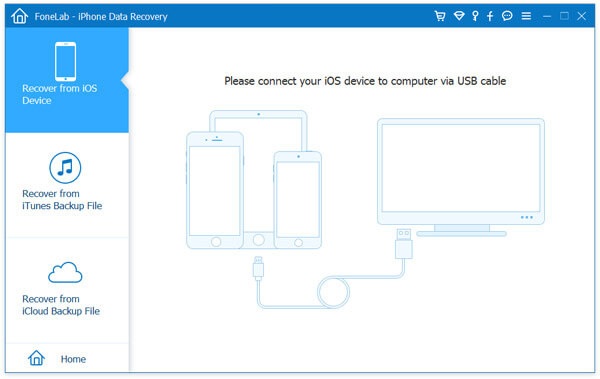
Passo 2 Escaneie o dispositivo iOS
Depois que seu dispositivo for detectado, clique no botão Iniciar digitalização botão para começar a escanear os dados em seu iPhone. Você pode entrar no modo de digitalização seguindo as instruções na interface.
Passo 3 Selecione as mensagens do WhatsApp
Segundos depois, todos os dados do seu dispositivo serão verificados e listados em categorias. Clique WhatsApp na barra lateral esquerda e visualize as mensagens do WhatsApp no painel direito, incluindo contatos, histórico de conversas, fotos, etc. Para os arquivos de mídia anexados ao WhatsApp, como áudio e imagens, você pode verificar Anexos do WhatsApp para ver os detalhes.
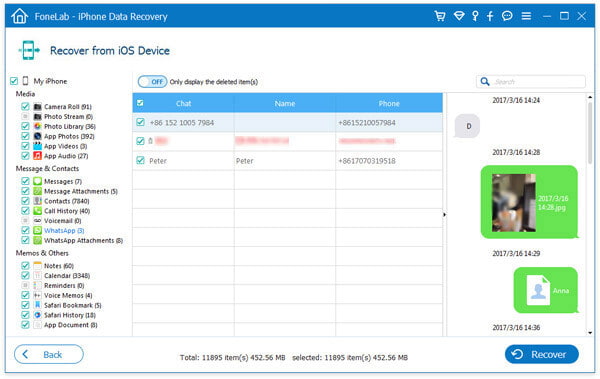
Passo 4 Obtenha a recuperação do WhatsApp
Depois de escolher as mensagens do WhatsApp que deseja restaurar, clique em Recuperar para recuperar as mensagens excluídas e salvar as mensagens do WhatsApp do iPhone no seu computador
Você pode aprender as etapas do vídeo abaixo:


Se você fez backup de arquivos com o iTunes antes de excluir as mensagens, pode escolher recuperar a mensagem do WhatsApp dos arquivos de backup do iTunes sem conectar seu iPhone ao computador.
Passo 1 Baixe e instale o software de recuperação do WhatsApp.
Passo 2 Escolha "Recuperar do arquivo de backup do iTunes". Todos os arquivos de backup do iTunes serão detectados e listados. Selecione o arquivo e clique em "Iniciar digitalização" para digitalizar.

Passo 3 Após a digitalização, todos os dados serão listados em diferentes categorias. Clique em "WhatsApp" e selecione as mensagens que deseja recuperar. Em seguida, clique no botão "Recuperar" para acessar a recuperação do WhatsApp no seu computador.

Se você usa o iCloud com frequência e faz o backup do iCloud dos dados do WhatsApp, esse método é exatamente para você. Nada que você precise, mas a conta e a senha do iCloud são suficientes.
Passo 1 Novamente, baixe e instale o software de recuperação do WhatsApp.
Passo 2 Escolha "Recuperar do iCloud". Faça login em sua conta e senha do iCloud, clique em "Backup do iCloud" e todos os arquivos de backup serão mostrados com essa conta do iCloud. Selecione o que você precisa "Baixar" o backup contendo os dados perdidos do WhatsApp que você precisa.

Passo 3 Depois que o processo de download e digitalização estiver concluído. Você pode repetir as etapas acima para visualizar os dados do WhatsApp.
Depois que todos os itens forem confirmados, basta selecionar as mensagens ou fotos do WhatsApp e clicar em "Recuperar" para iniciar a recuperação do WhatsApp no seu computador.

Veja o que fazer se o seu Backup do WhatsApp travado no iPhone or Android
Conclusão
Todas as formas irão ajudá-lo a recuperar o WhatsApp, incluindo fotos, mensagens, videochamadas, mensagens de voz, etc. no seu iPhone 15/14/13/12/11/XS/XR/X/8/7/6/5/4 , iPad, etc. diretamente sem backup e do backup do iTunes ou iCloud.
Para evitar o incômodo de fazer isso novamente, é melhor desenvolver o bom hábito de fazer backup dos dados do iPhone regularmente. Além disso, se seus dados do WhatsApp forem excluídos ou perdidos no telefone Android, não perca a ferramenta abaixo para recuperar WhatsApp no telefone Android.
1. É possível recuperar mensagens apagadas do WhatsApp sem backup?
Sim. É possível recuperar mensagens apagadas do WhatsApp sem backup. Com o iPhone Data Recovery, você pode obter as mensagens, fotos, videochamadas, etc. excluídas do WhatsApp diretamente do seu iPhone.
2. Como você exclui permanentemente as mensagens do WhatsApp?
Abra o aplicativo WhatsApp no seu iPhone. Toque em Configurações > Bate-papos e toque em Limpar todos os bate-papos/Excluir todos os bate-papos. Em seguida, você será solicitado a inserir seu número de telefone para confirmar a exclusão.
3. Como recuperar mensagens do WhatsApp sem backup no Android?
Se você excluiu mensagens do WhatsApp por engano no Android, ainda pode recuperá-las com uma ferramenta de recuperação de dados do Android. Obtenha o Aiseesoft Android Data Recovery no seu computador. Marque WhatsApp e anexos do WhatsApp e clique em Avançar para verificar as mensagens excluídas do WhatsApp. Selecione os dados que deseja e clique no botão Recuperar para recuperar mensagens apagadas do WhatsApp sem backup no Android.